Memasang bahasa keyboard memungkinkan Anda mengetik semua bahasa populer yang digunakan di seluruh dunia. Hampir semua platform termasuk Windows, macOS, Chrome OS, iOS, dan Android memungkinkan Anda memasang bahasa keyboard tambahan.
Setelah Anda menambahkan bahasa, Anda dapat beralih di antara semua bahasa yang tersedia di perangkat Anda. Anda dapat mencopot pemasangan bahasa keyboard jika Anda tidak ingin menggunakannya lagi.

Cara Memasang Bahasa Keyboard di Windows 10
Microsoft menawarkan beberapa bahasa untuk diinstal pada PC Windows 10 Anda menggunakan Settings.
Tekan tombol Windows+ Isecara bersamaan untuk membuka Aplikasi Pengaturan.
Pilih Waktu & Bahasa.
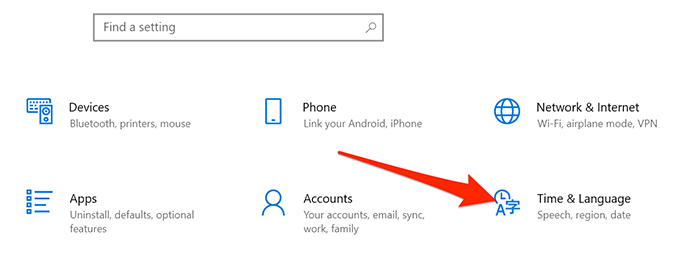
Pilih Bahasa, dari sidebar kiri.
Gulir ke bawah panel kanan ke Bahasa pilihan.
Pilih Tambahkan bahasadi bagian ini.
Pilih bahasa keyboard yang ingin Anda tambahkan dan pilih Berikutnyadi bagian bawah.
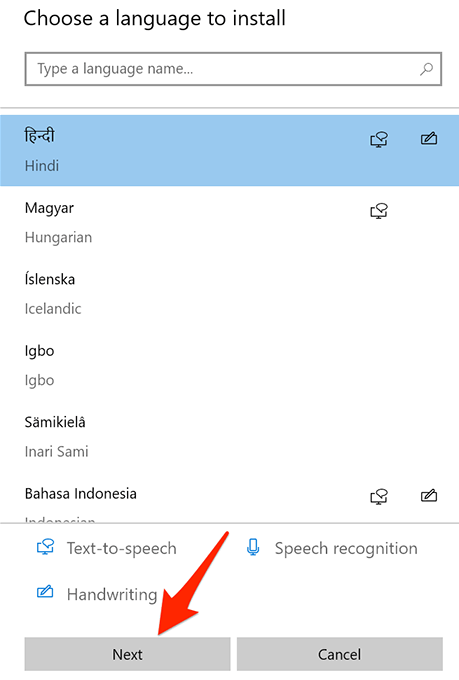
Pilih fitur bahasa tambahan untuk mengaktifkannya. Kemudian, pilih Install.
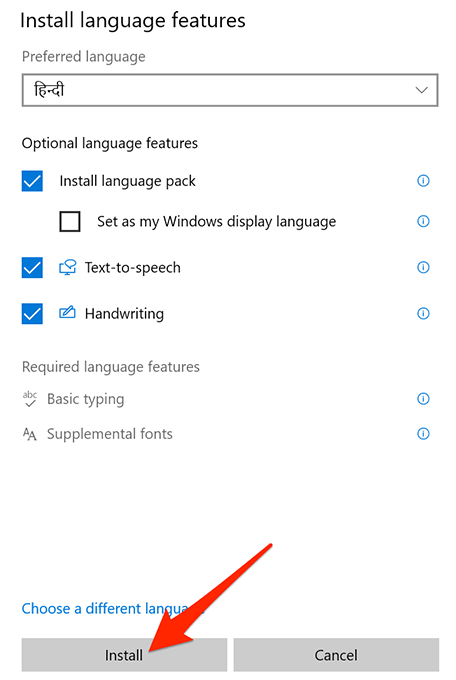
Setelah bahasa yang dipilih dipasang, Anda dapat beralih menggunakan berbagai metode peralihan bahasa. Di halaman Bahasa di Settings, klik di Keyboard.
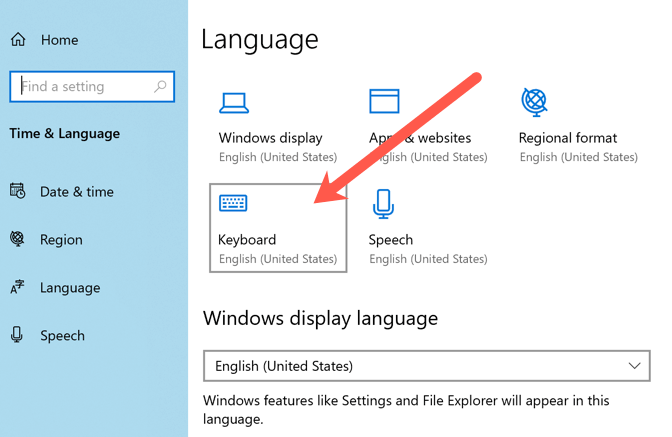
9. Di daftar tarik-turun, lanjutkan dan pilih bahasa baru Anda untuk input keyboard.
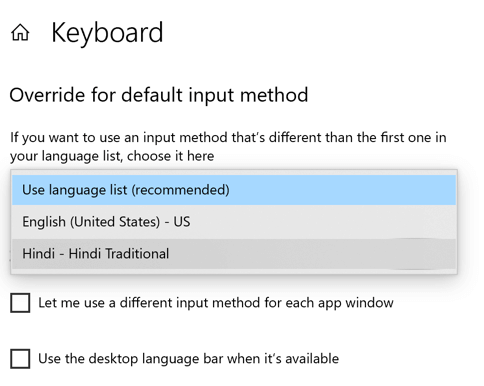
Anda juga dapat mengeklik bahasa di bawah Bahasa Pilihandan mengeklik Opsiuntuk memasang lebih banyak fitur untuk bahasa Anda seperti papan ketik tambahan, jika ada.
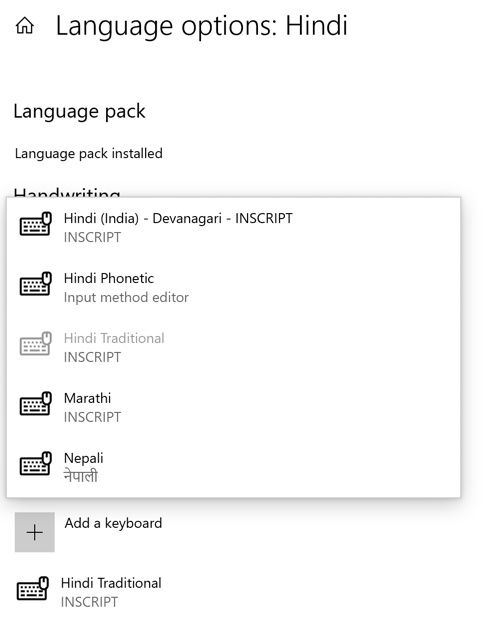
Untuk menghapus bahasa keyboard, ulangi langkah 1-3 yang tercantum di atas untuk mencapai layar Bahasa, pilih bahasa dan pilih Hapus.
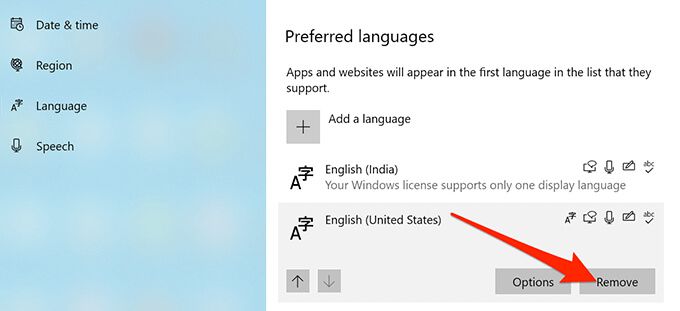
Cara Memasang Bahasa Keyboard di macOS
Ikuti langkah-langkah di bawah ini untuk menginstal dan menggunakan bahasa keyboard di macOS.
Pilih logo Apple di pojok kiri atas Mac Anda layar dan pilih System Preferences.
Pilih opsi Keyboard.
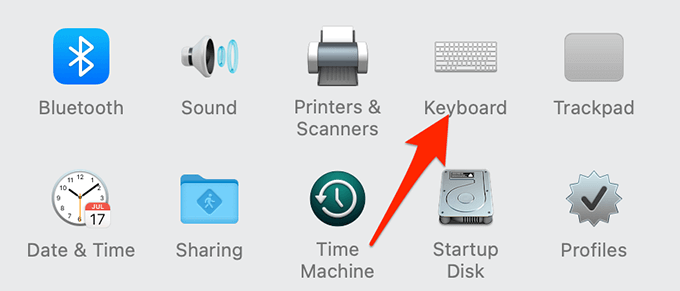
Pilih tab Input Sourcesdi setelan Keyboard layaruntuk melihat daftar bahasa keyboard yang saat ini terpasang.
Pilih + (Add)di bagian bawah daftar, untuk menambahkan bahasa baru.
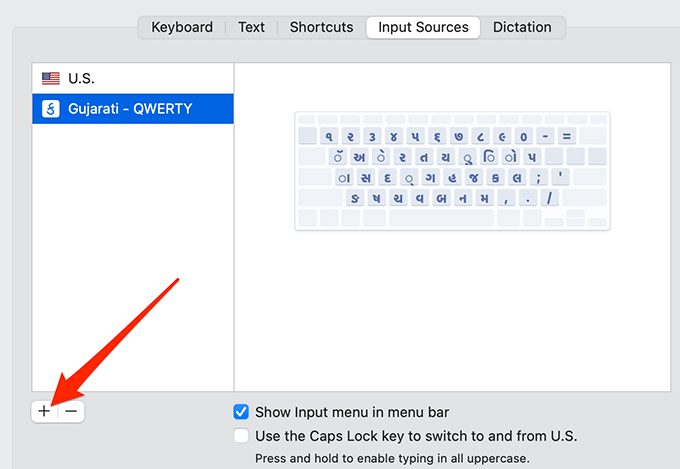
Pilih bahasa yang ingin Anda tambahkan, dari bilah sisi kiri.
Pilih sumber masukan di sebelah kanan untuk bahasa Anda, lalu pilih Tambahkandi bagian bawah.
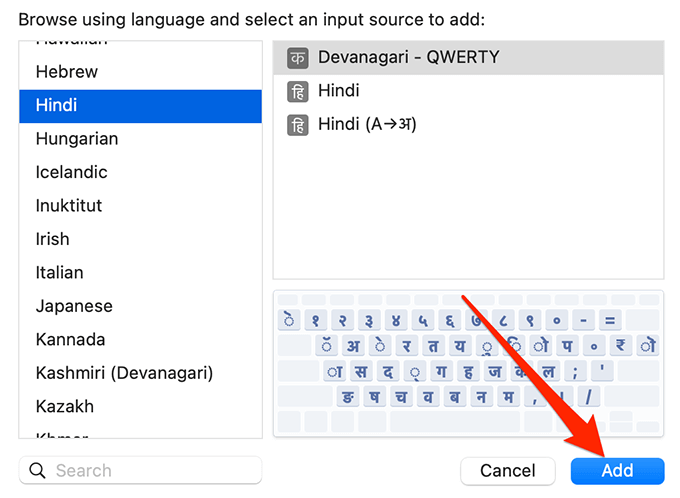
Sekarang Anda kembali ke layar Input Sources. Aktifkan opsi Tampilkan menu Input di bilah menuuntuk beralih antarbahasa menggunakan bilah menu Mac Anda.
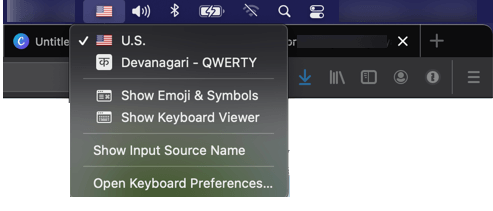
Untuk menghapus bahasa yang terpasang, pilih bahasa tersebut dari daftar dan pilih Hapus (-)di bagian bawah daftar.
Cara Memasang Bahasa Keyboard di Chromebook
Perangkat berbasis Chrome OS like Chromebook juga memungkinkan Anda menambahkan dan menggunakan banyak bahasa keyboard.
Pilih waktu di pojok kanan bawah layar Anda dan pilih Setelan(ikon roda gigi ⚙).
Di panel kiri, klik tarik-turun Lanjutan dan pilih Bahasa dan masukan.
Pilih opsi yang bertuliskan Kelola metode masukan,di panel kiri.
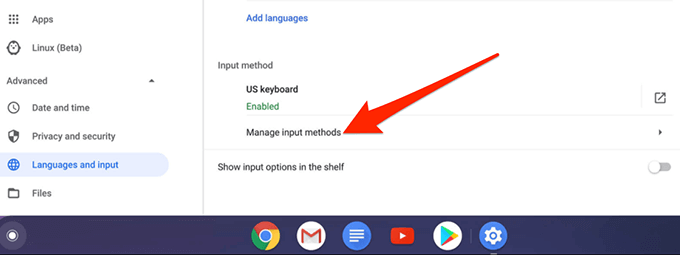
Pilih Tambahkan metode masukanuntuk menambahkan bahasa keyboard baru.
Pilih bahasa keyboard yang ingin Anda instal dan pilih Tambahkan.
Bahasa Anda yang baru dipasang seharusnya bertuliskan Diaktifkandi sebelahnya. Artinya, sekarang dapat digunakan di Chromebook Anda.
Sekarang Anda dapat membuka dokumen teks di Chromebook dan menggunakan bahasa baru untuk menulis di dalamnya.
Cara Memasang Bahasa Keyboard di iPhone
Apple mempermudah untuk menambahkan bahasa keyboard ke iPhone Anda. Anda memiliki beberapa bahasa untuk dipilih, masing-masing dengan tata letak keyboardnya sendiri.
Luncurkan aplikasi Pengaturandi iPhone Anda.
Ketuk Umum>Papan Ketik>Tambah Papan Ketik Baru.
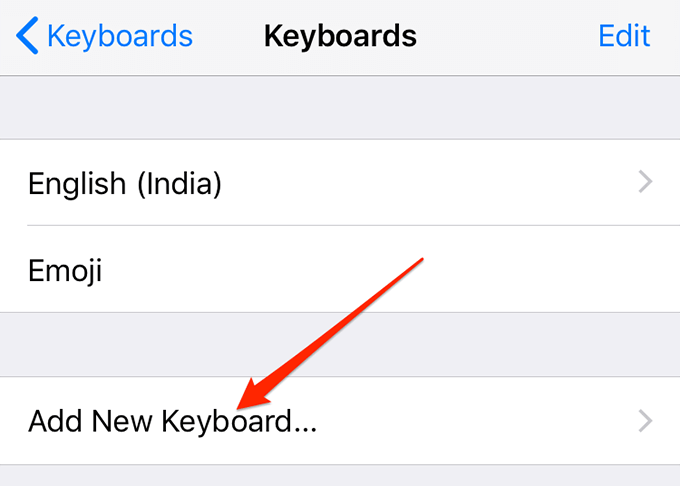
Klik bahasa dari daftar untuk memasang keyboard bahasa
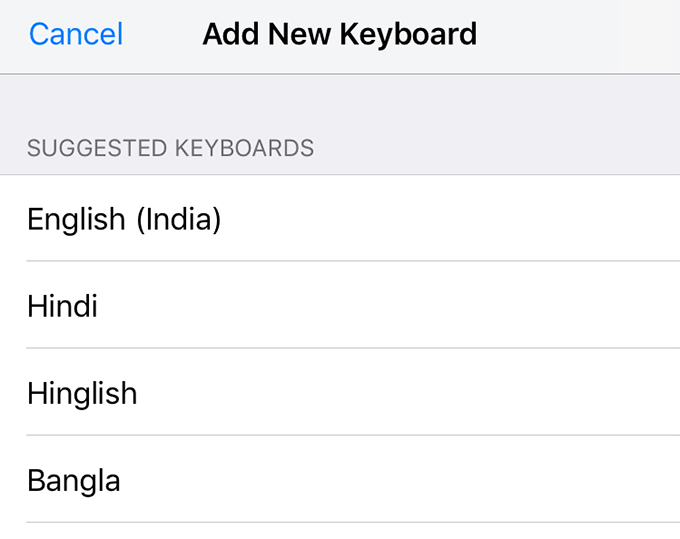
Pilih tata letak keyboard untuk bahasa yang Anda pilih dan ketuk Selesaidi pojok kanan atas.
Untuk menghapus bahasa yang terpasang, ketuk Editdi pojok kanan atas layar Keyboard. Ketuk tanda Hapus (-)di samping bahasa yang ingin Anda hapus, lalu pilih Hapus.
Cara Memasang Bahasa Keyboard di Android
Meskipun sebagian besar perangkat Android gunakan Gboard, Anda tidak perlu menggunakan aplikasi keyboard ini untuk menulis dalam beberapa bahasa. Hampir semua aplikasi keyboard memiliki opsi untuk menginstal bahasa tambahan, dan prosedur untuk melakukannya hampir sama dengan prosedur Gboard.
Karena Gboard adalah aplikasi keyboard yang paling umum digunakan, di sini kita akan menunjukkan cara menginstal bahasa di aplikasi keyboard ini.
Buka aplikasi Pengaturandi perangkat Android Anda. Untuk melakukannya, tarik ke bawah dari atas layar Anda dan pilih ikon roda gigi, atau buka laci aplikasi dan pilih Setelan
Gulir ke bawah dan ketuk Sistem.
Ketuk Bahasa & Inputpada layar berikut.
Pilih Keyboard Virtualdan pilih Gboarddari daftar.
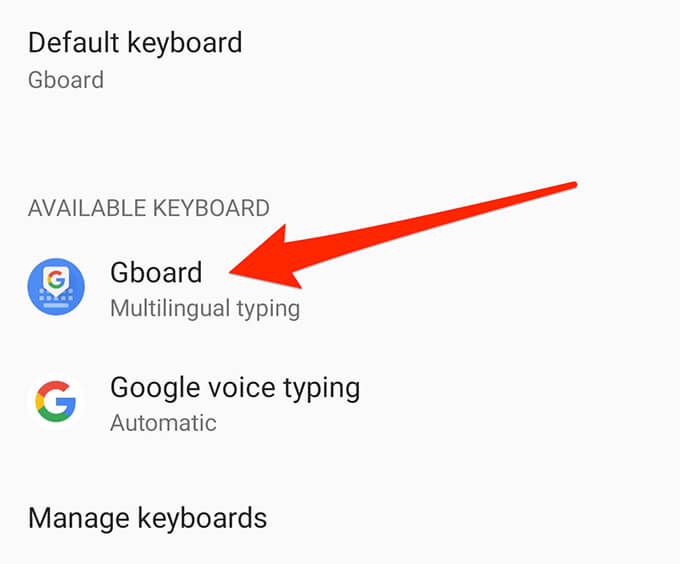
Pilih opsi pertama yang mengatakan Bahasa.
Ketuk Tambahkan Keyboarddi bagian bawah untuk memasang bahasa keyboard baru .
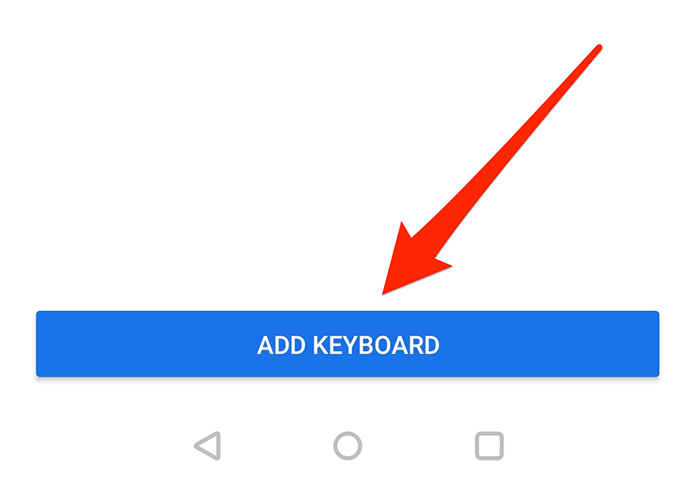
Pilih bahasa yang ingin Anda gunakan di perangkat Anda.
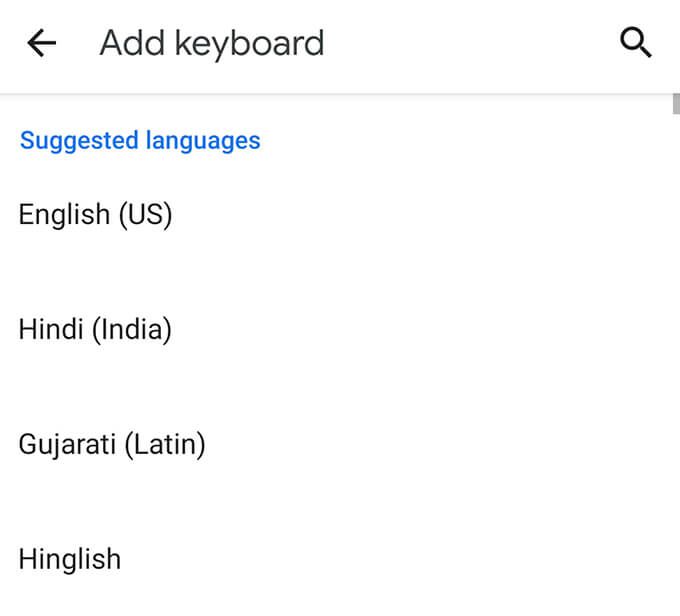
Pada layar berikut, pilih jenis keyboard yang Anda inginkan untuk bahasa yang Anda pilih. Pilih Selesaidi pojok kanan bawah.
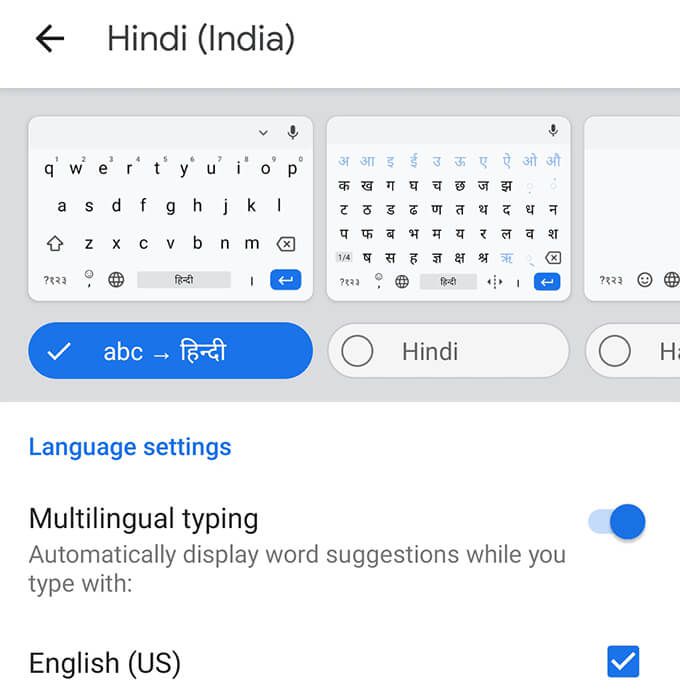
Anda dapat beralih ke bahasa yang baru ditambahkan saat Anda menggunakan Gboard lagi.
Untuk menghapus bahasa yang terpasang, ketuk ikon pensil di pojok kanan atas layar Bahasa. Pilih bahasa yang ingin Anda hapus dan ketuk ikon hapus di pojok kanan atas.
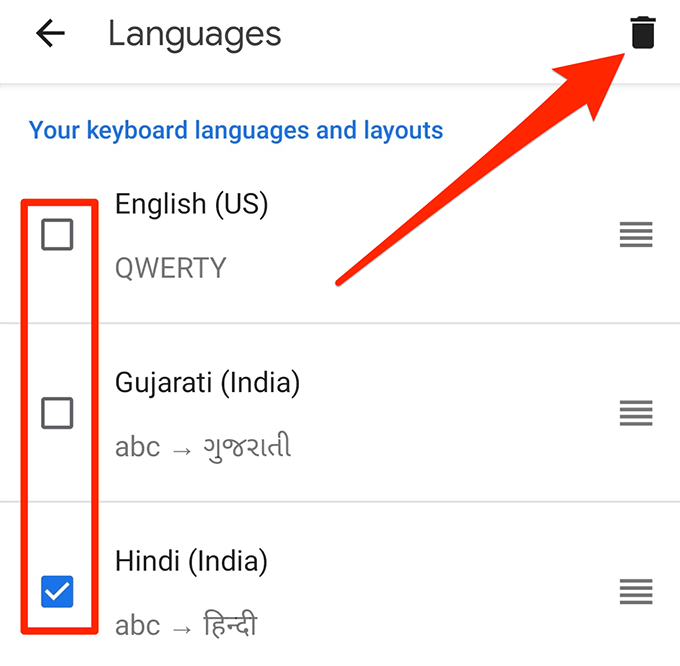 Catatan:Metode di atas memasang bahasa keyboardyang Anda hanya dapat mengetik dan tidak bahasa sistemdi perangkat Anda.
Catatan:Metode di atas memasang bahasa keyboardyang Anda hanya dapat mengetik dan tidak bahasa sistemdi perangkat Anda.
Pos terkait:

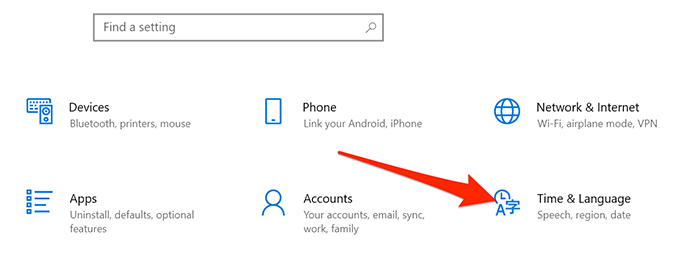
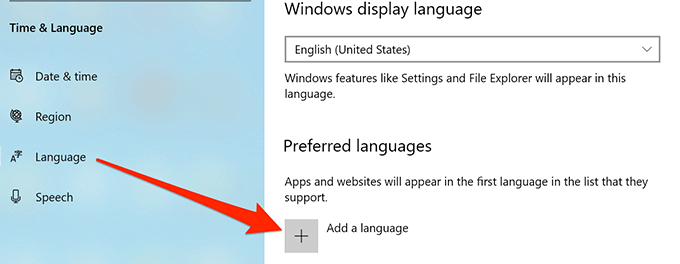
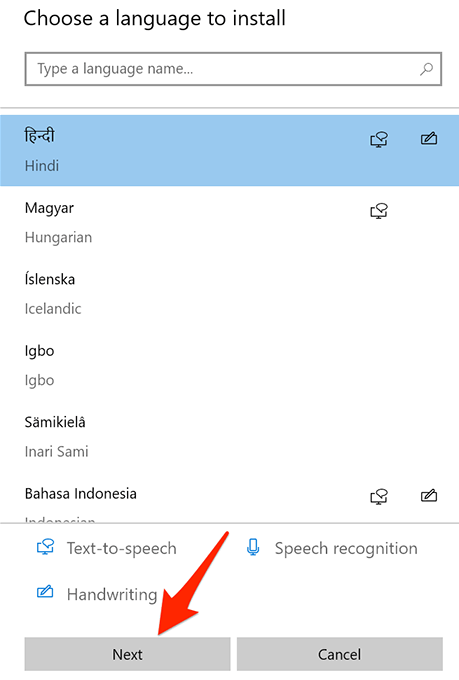
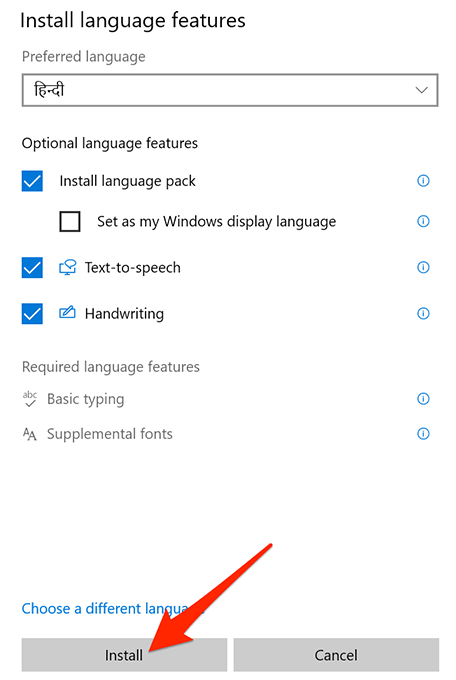
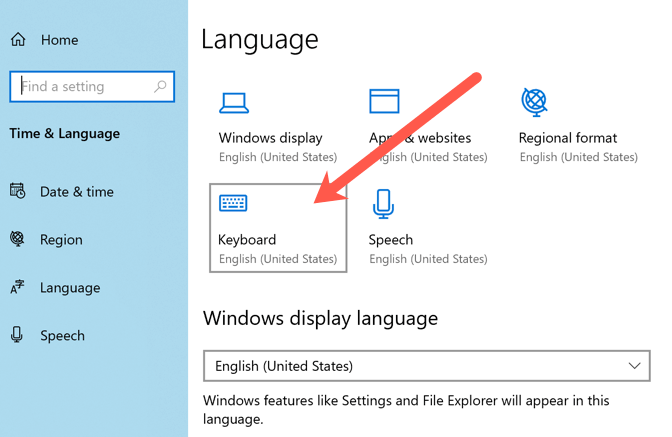
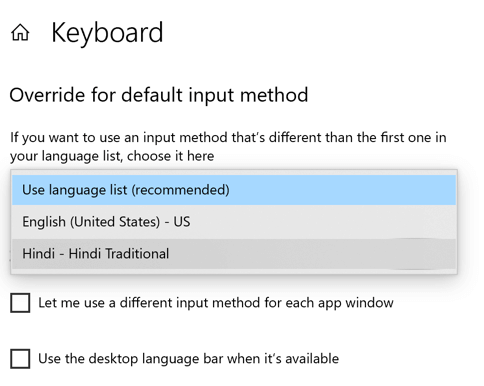
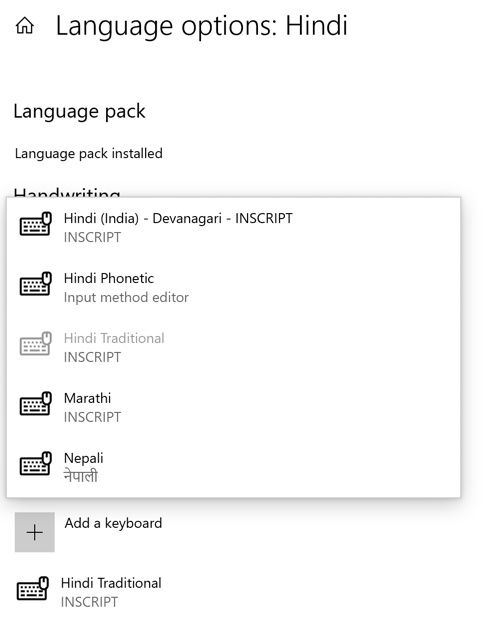
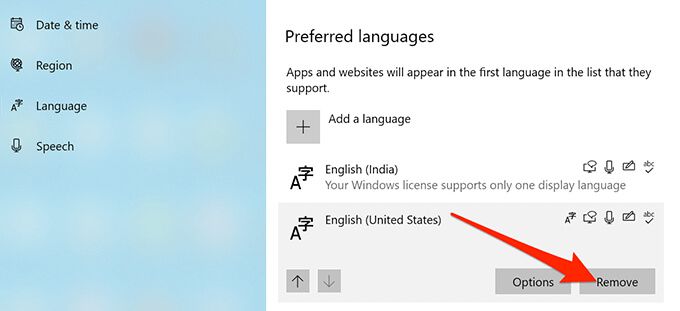
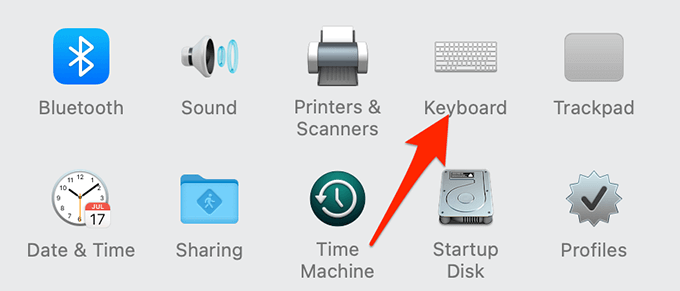
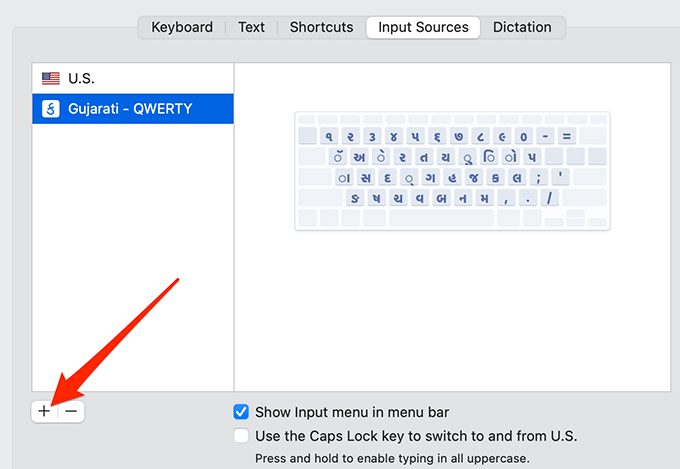
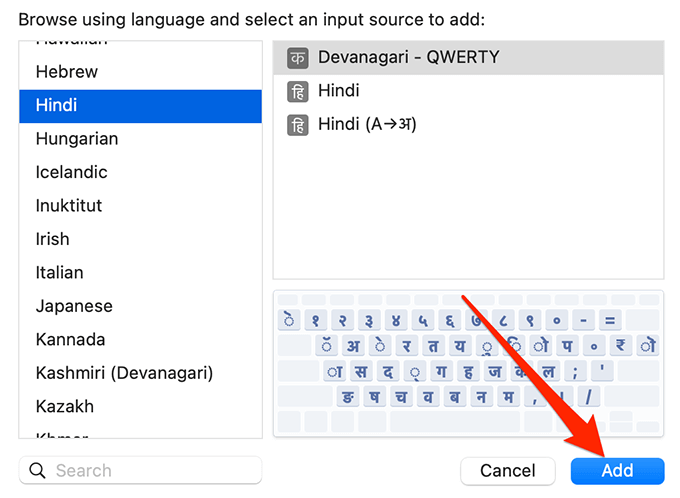
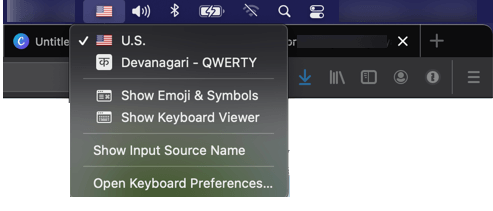
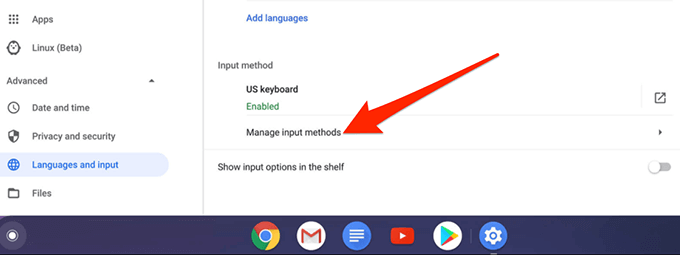
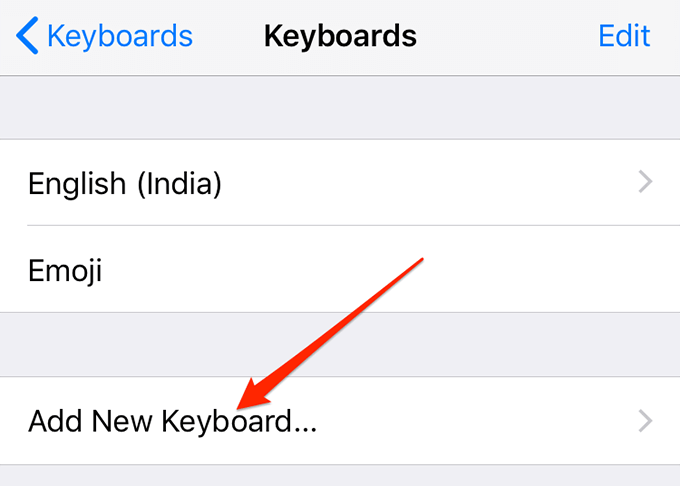
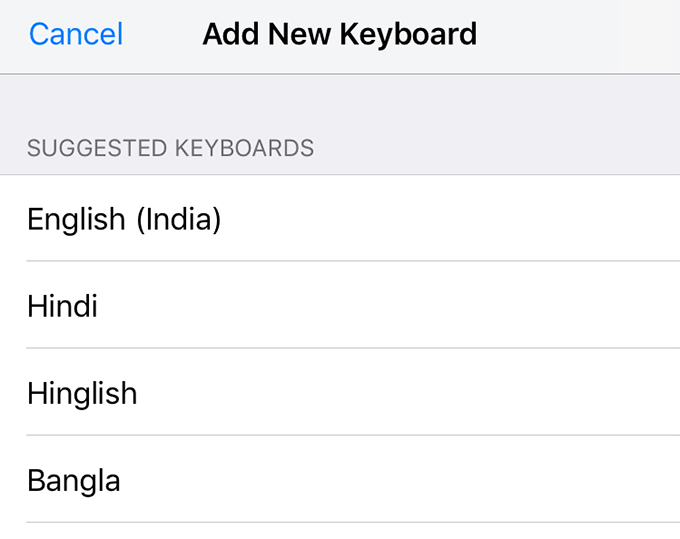
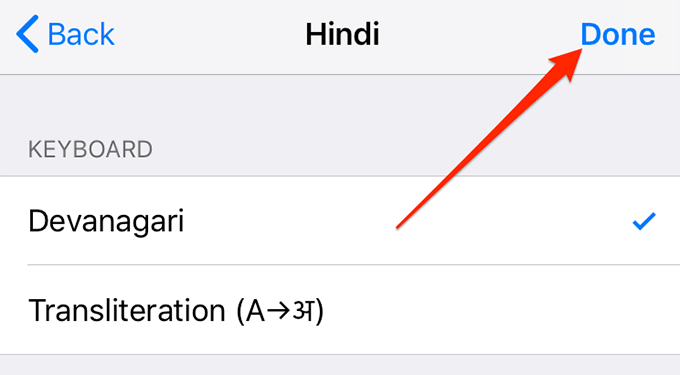
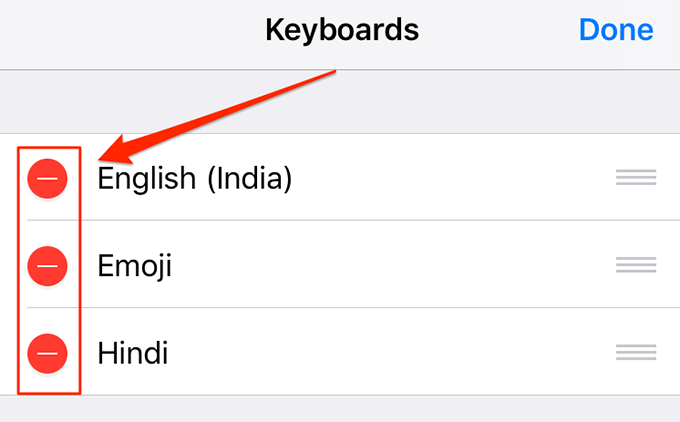
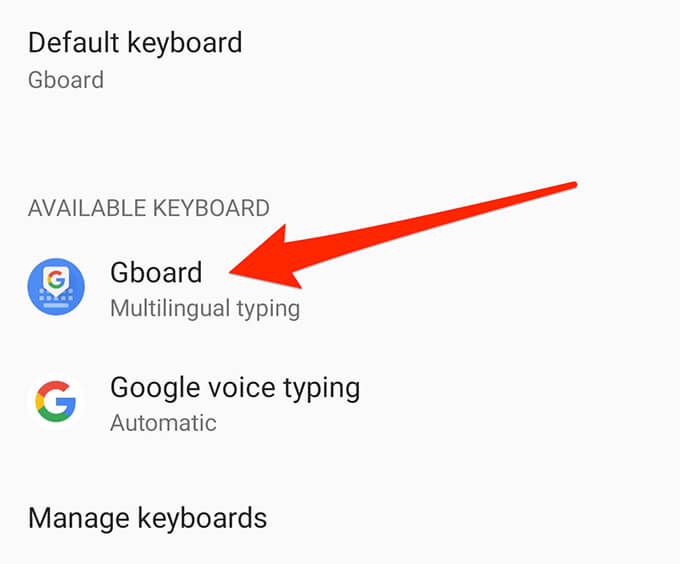
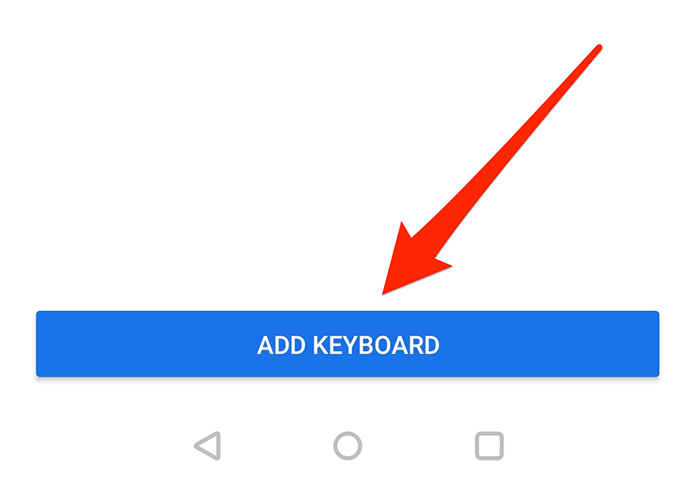
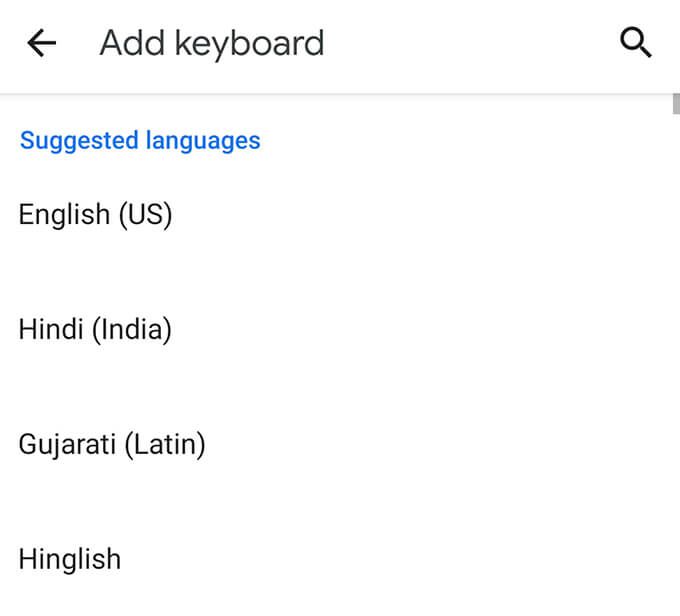
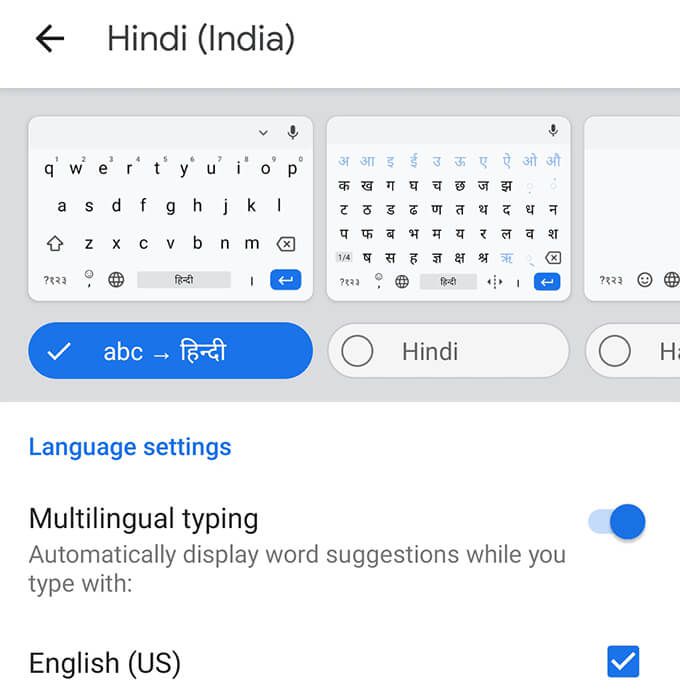
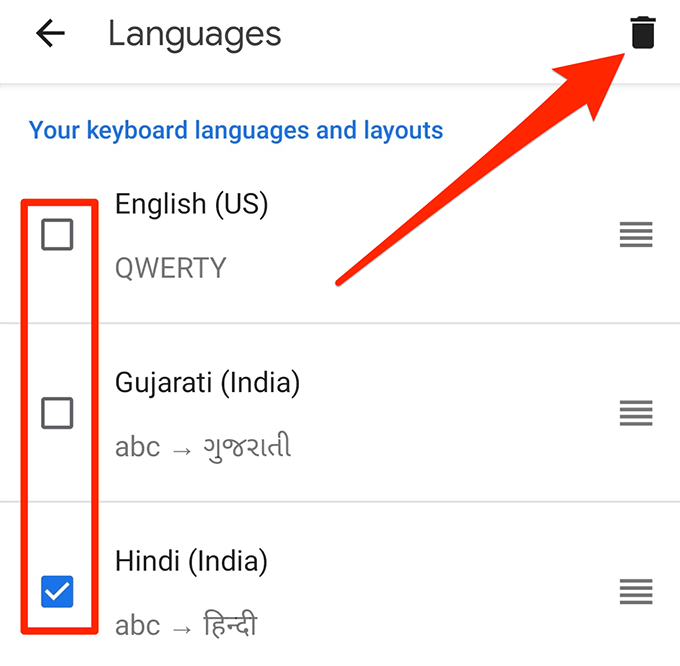 Catatan:Metode di atas memasang bahasa keyboardyang Anda hanya dapat mengetik dan tidak bahasa sistemdi perangkat Anda.
Catatan:Metode di atas memasang bahasa keyboardyang Anda hanya dapat mengetik dan tidak bahasa sistemdi perangkat Anda.